
Se sei stufo di dover trovare e armeggiare conl'interruttore della luce ogni volta che entri in una stanza buia, puoi usare SmartThings per automatizzare quel processo e fare in modo che le luci si accendano automaticamente quando entri.
Ci sono un paio di modi per farlo, edipende da quali prodotti smarthome hai nel tuo arsenale. Per attivare l'automazione per le luci, puoi utilizzare un sensore di apertura / chiusura SmartThings o un sensore di movimento SmartThings. Per quanto riguarda le luci stesse, puoi utilizzare una presa SmartThings (o una presa intelligente di terze parti collegata a SmartThings) con una lampada collegata, oppure se hai lampadine Wi-Fi come Philips Hue, puoi usare anche quelle.
Per configurarlo, inizia aprendo l'app SmartThings sul tuo telefono e selezionando la scheda "Marketplace" nell'angolo in basso a destra dello schermo.

Tocca la scheda "SmartApps" in alto se non è già selezionata.

Quindi, tocca "Luci e interruttori".

Seleziona "Luci intelligenti". Probabilmente sarà la prima opzione in alto.

Tocca "Nuova automazione dell'illuminazione".

Tocca all'interno della casella dove dice "Quali luci vuoi controllare?".

Posiziona i segni di spunta accanto alle luci che desideriaccendere. Se hai una lampada collegata a una presa intelligente (da SmartThings, Belkin WeMo, ecc.), Selezionala nell'elenco. Premi "Fatto" nell'angolo in alto a destra.

Quindi, tocca all'interno della casella dove dice "Cosa vuoi fare?".

Seleziona "Attiva" e quindi tocca "Fine" nell'angolo in alto a destra.

Quindi, tocca all'interno della casella dove dice "Come vuoi attivare l'azione?".

Ci sono diverse opzioni tra cui scegliere, ma inin questo caso selezioneremo "Movimento" e faremo decidere al nostro sensore di movimento SmartThings quando accendere le luci. Quindi, tocca "Fine" nell'angolo in alto a destra.

Tocca all'interno della casella dove dice "Quali sensori di movimento?".

Seleziona il sensore di movimento che desideri utilizzare, quindi tocca "Fine".
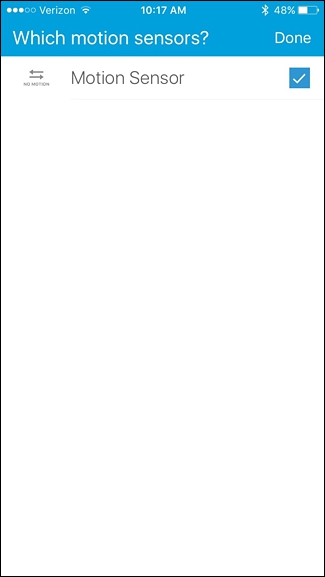
Quindi, attiva l'interruttore accanto a "Spegni dopo l'arresto del movimento". Questo è un passaggio facoltativo, ma assicurerà che le luci si spengano quando esci dalla stanza.

Se lo fai, tocca all'interno della casella dove dice "Dopo questo numero di minuti".
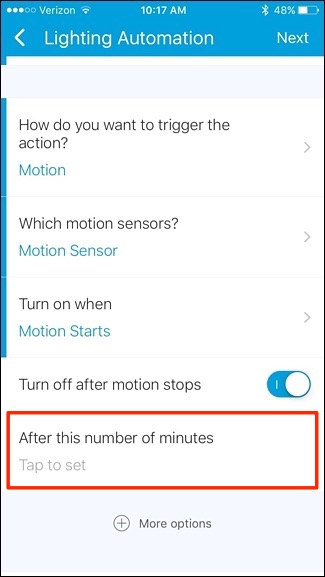
Inserisci un numero qui: 1 o 2 minuti dovrebbero andare bene, ma puoi farlo come preferisci.

Tocca "Avanti" nell'angolo in alto a destra dello schermo.
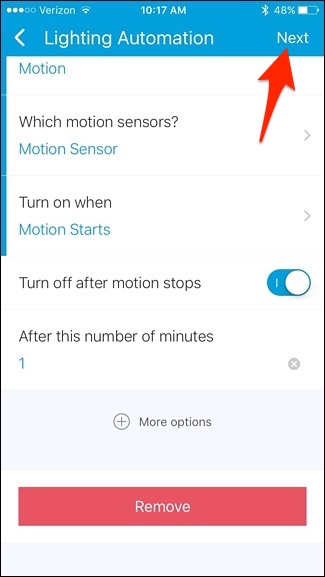
Se desideri assegnare un nome a questa regola di automazione, tocca l'interruttore accanto a "Modifica nome automazione".

Da lì, tocca all'interno della casella dove dice "Inserisci nome personalizzato" e digita un nome per la regola di automazione. Quando hai finito, tocca "Fine" nell'angolo in alto a destra.

La nuova regola di automazione apparirà nell'elenco. Se desideri rimuoverlo, fai scorrere il dito verso sinistra e tocca "Rimuovi".

Certo, qualcosa del genere potrebbe non essere l'idealeper ogni stanza della casa, ma per quegli spazi o armadi in cui entri solo per prendere qualcosa e curiosare per un minuto, automatizzare le luci può essere davvero conveniente.








